Khi Internet đang phát triển như hiện nay, phát triển ứng dụng web đã trở thành một công việc cần thiết. Chắc hẳn với những ai đang làm việc trên WordPress không thể không biết đến khái niệm MAMP. Trong bài viết dưới đây, chúng tôi sẽ cung cấp cho các bạn những thông tin về cách sử dụng MAMP.
Thông tin về MAMP
WordPress là một hệ thống quản lý nội dung mã nguồn mở, cho phép bạn tạo ra một trang web miễn phí. Nếu bạn đã làm việc trên WordPress đủ lâu, bạn sẽ hiểu được tầm quan trọng của MAMP.
MAMP là gì?
MAMP là một môi trường mã nguồn mở cục bộ, được sử dụng trong Mac OS và Windows. Đây là một phần mềm hoàn toàn miễn phí, cho phép người dùng tạo một máy chủ chỉ với vài bước đơn giản. Bạn có thể sử dụng ngay trên máy tính cá nhân mà không cần phải kết nối với máy chủ thực tế.
MAMP là viết tắt của các từ Mac OS, Apache, MySQL và PHP. Trong đó:
-
Mac OS: Là hệ điều hành của hãng Apple. Vì trước đây, MAMP được phát triển riêng cho Mac. Tuy nhiên hiện nay, nó cũng đã có sẵn cho Windows.
-
Apache: Là máy chủ web (bạn cũng có thể chọn Nginx làm máy chủ web).
-
MySQL: Là cơ sở dữ liệu thường được sử dụng trên web.
-
PHP: Có hỗ trợ Perl hoặc Python.
Nhờ MAMP, bạn có thể làm việc với Database dưới dạng Localhost mà không cần tải thêm MySQL, Apache hay PHP. Phần mềm cung cấp nhiều công cụ để bạn quản lý và phát triển các ứng dụng web. MAMP có hai phiên bản là trả phí và miễn phí, tuy nhiên phiên bản miễn phí hầu như đã cung cấp tất cả những tính năng bạn cần.
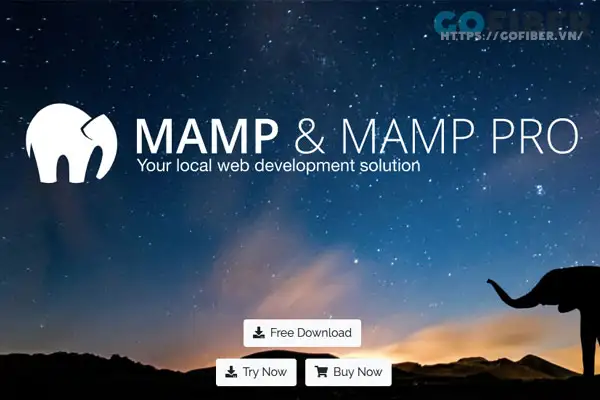
MAMP pro là gì?
MAMP pro chính là phiên bản trả phí của MAMP, nó có giao diện máy chủ chuyên nghiệp. Với MAMP, bạn phải thực hiện các công việc cài đặt cấu hình một cách thủ công. Khi sử dụng bản trả phí, chuỗi công việc này sẽ được thực hiện trong vài cú nhấp chuột.
Tất nhiên ngoài các tính năng ban đầu, phiên bản Pro cung cấp thêm nhiều chức năng giúp bạn làm việc nhanh chóng hơn. Một số tính năng phiên bản này cung cấp cho người dùng là:
-
Cho phép tạo chứng chỉ SSL.
-
Lưu trữ các tệp thông qua Dropbox hoặc OneDrive.
-
Tích hợp trình chỉnh sửa mã.
-
Sử dụng ngôn ngữ lập trình hiện đại Ruby on Rails.
-
Trình soạn thảo văn bản tích hợp.
-
Kết nối máy chủ cục bộ với nhà cung cấp DNS.
Cài đặt MAMP Windows
Hiện nay, MAMP đã hỗ trợ cho Windows và bạn có thể cài đặt được bản miễn phí dễ dàng.
Yêu cầu hệ thống
Để cài đặt được MAMP, máy tính của bạn tối thiểu phải có hệ điều hành từ Windows 7/8/8.1 trở lên và có ít nhất 1GB RAM. Ngoài ra, máy tính của bạn cũng phải có sẵn .NET Framework. Hiện nay, trên Windows đang có đến bản Pro5 với mức giá nâng cấp từ Pro4 là 59$. Giá của phiên bản đầy đủ hiện tại là 99$.
Hướng dẫn cài đặt MAMP trên Windows
Bạn có thể thực hiện cài đặt MAMP miễn phí theo các bước hướng dẫn:
-
Tải và nén tệp MAMP.
-
Mở tệp và lựa chọn ngôn ngữ bạn muốn sử dụng.
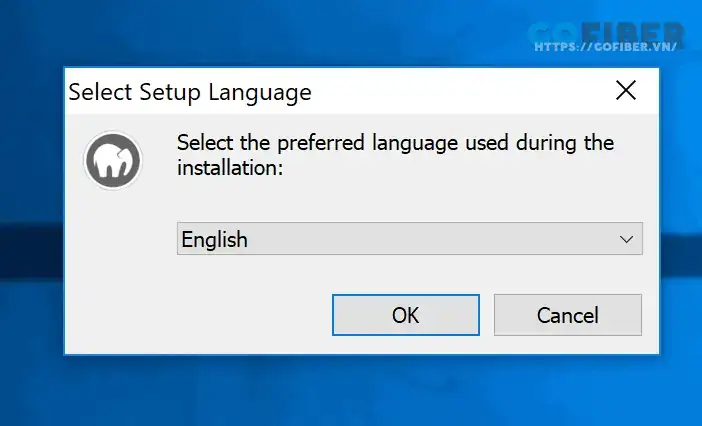
-
Khi có một bảng chọn hiện ra, nếu bạn muốn cài đặt MAMP PRO và Bonjour thì hãy tick chọn chúng, ở đây chúng tôi sẽ bỏ chọn.
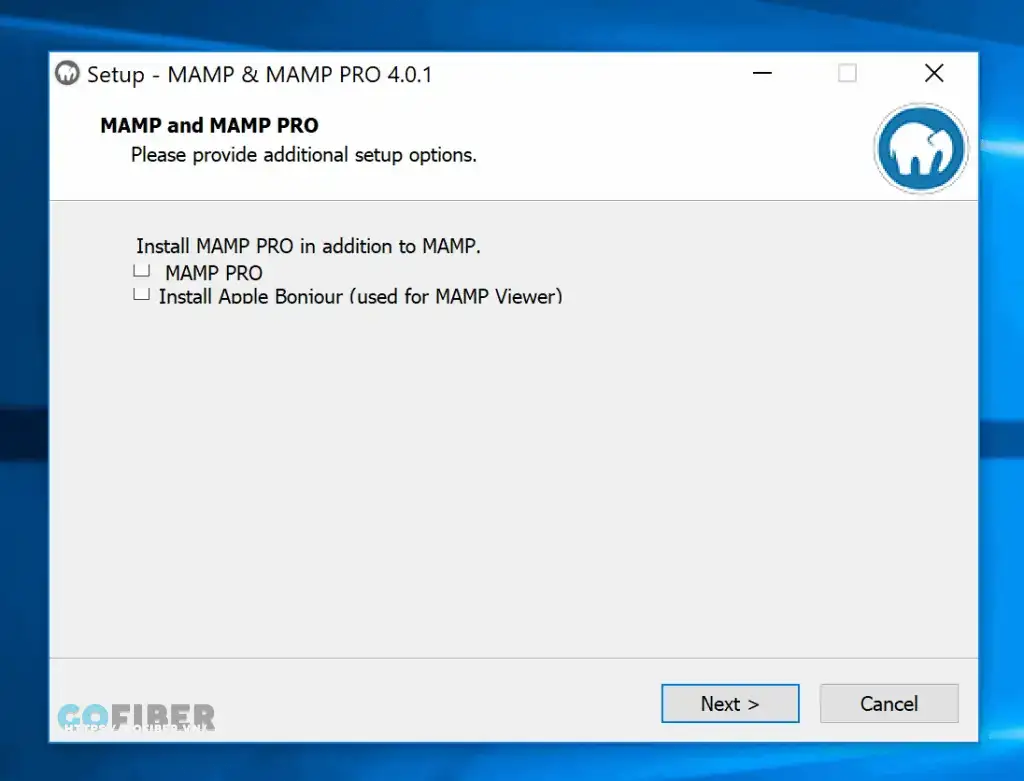
-
Chấp nhận tất cả các điều khoản sử dụng và chọn Next.
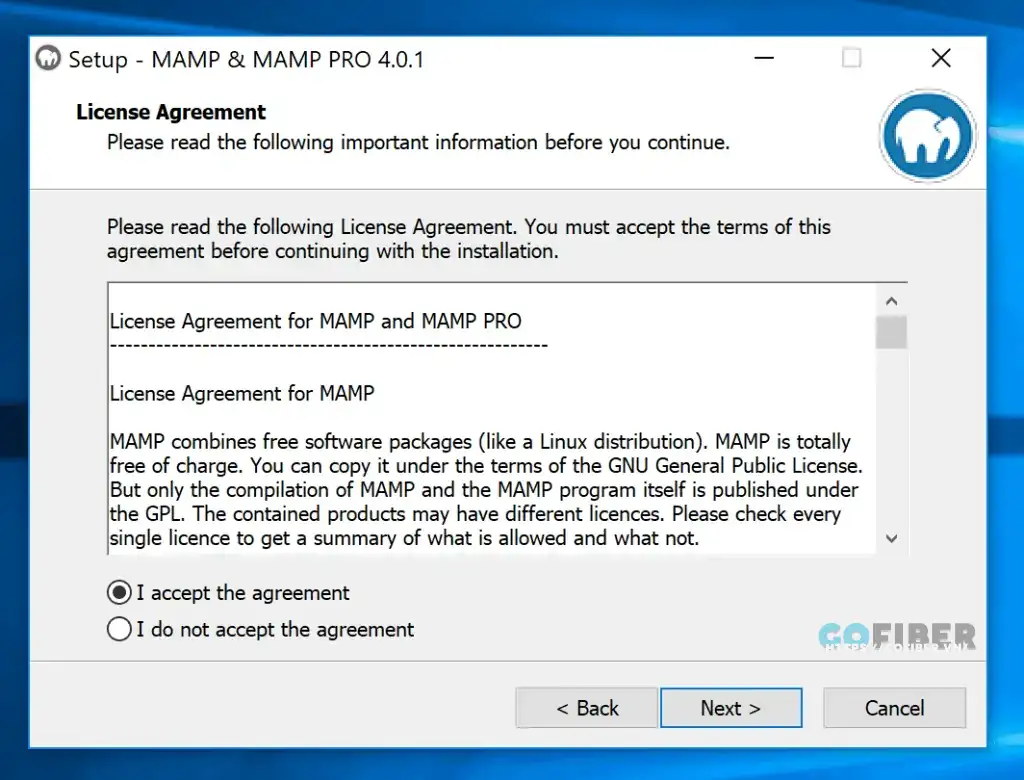
-
Chọn thư mục để cài đặt MAMP, bạn có thể lựa chọn thư mục mình muốn cài đặt hoặc có thể giữ nguyên thư mục mặc định.
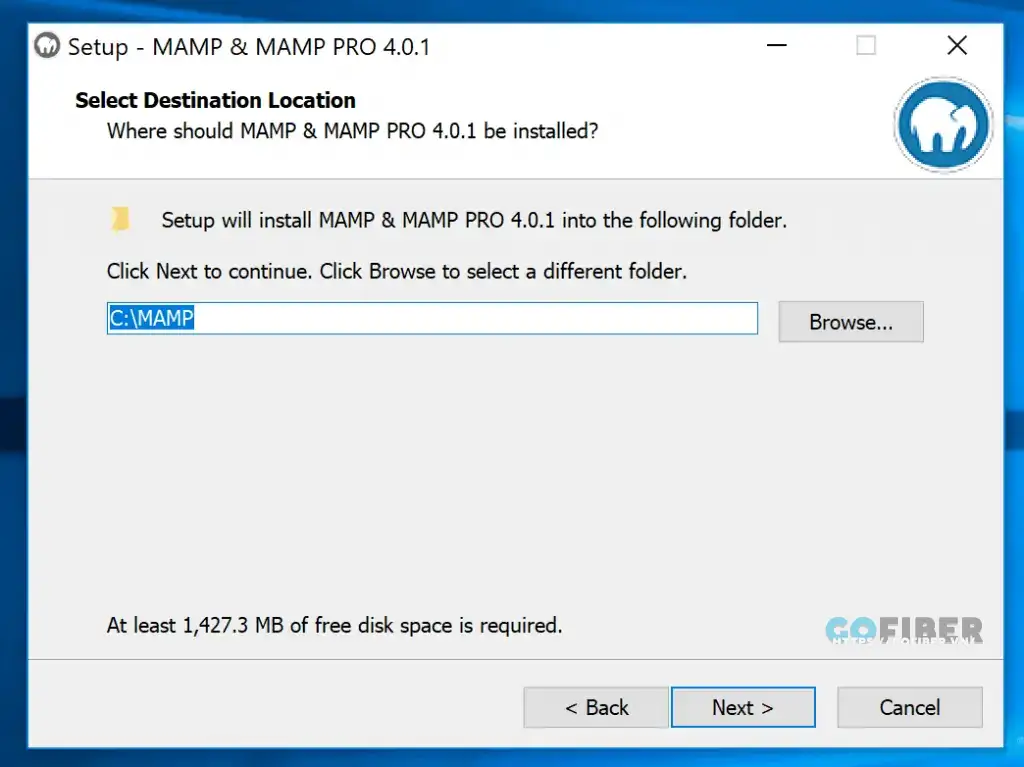
-
Nhấn Install để cài đặt.
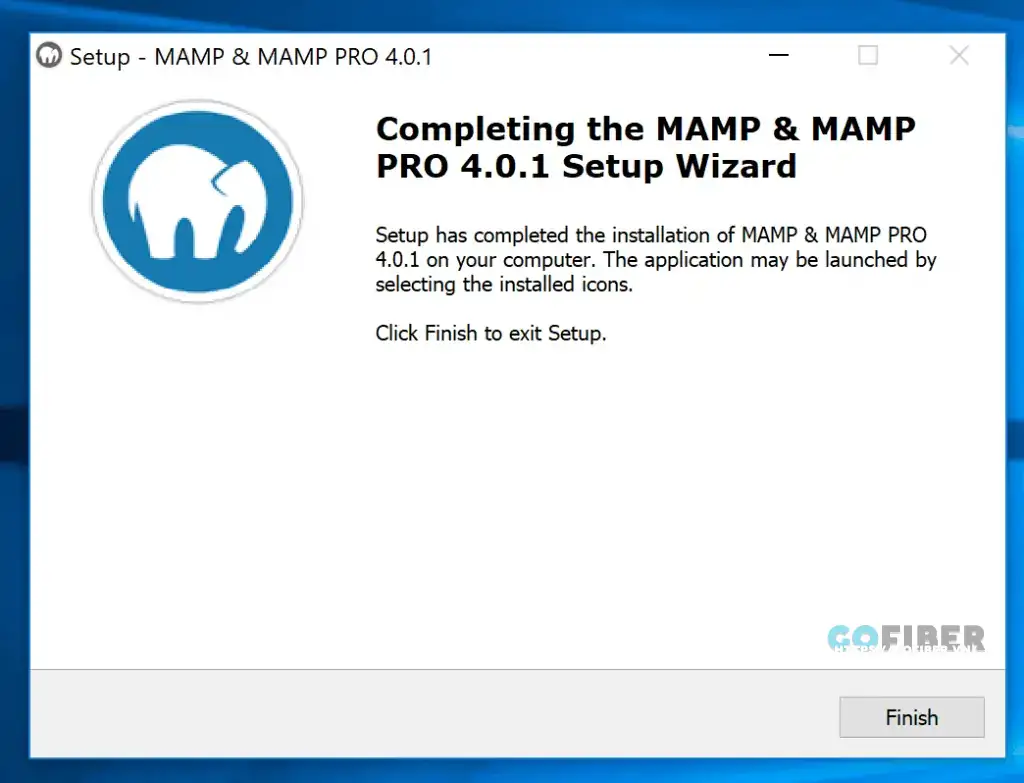
Cài đặt MAMP trên máy Mac
Tương tự như Windows, bạn cũng có thể cài đặt phiên bản miễn phí một cách dễ dàng trên Mac.
Yêu cầu hệ thống
Để có thể cài đặt và sử dụng MAMP một cách mượt mà, hệ điều hành Apple OS X từ phiên bản 10.6.6 trở lên. Đối với Mac, bạn cần phải có CPU 64 bit từ Intel x84. Hiện nay trên Mac, MAMP đã có phiên bản Pro6 với gói nâng cấp từ Pro5 giá 59$. Phiên bản đầy đủ của Pro6 cũng có giá 99$.
Hướng dẫn cài đặt MAMP portable trên MAC
Bạn có thể thực hiện cài đặt MAMP miễn phí theo các bước hướng dẫn:
-
Mở tệp đã tải xuống, chấp nhận giấy phép và nhập mật khẩu của quản trị viên.
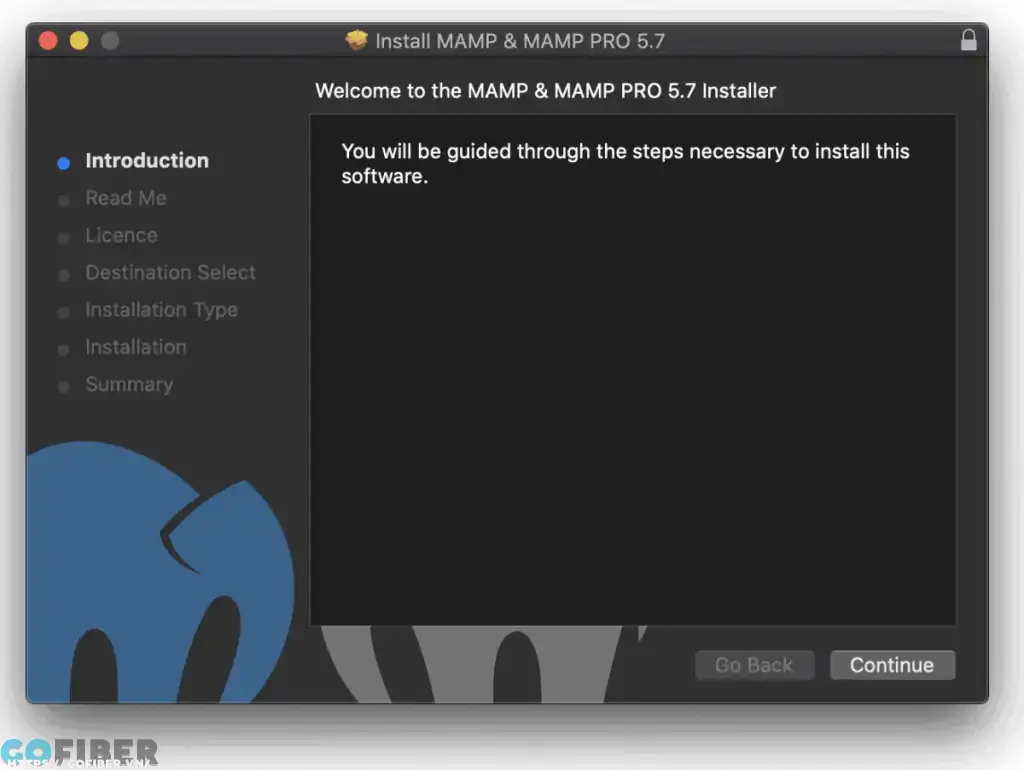
-
Chấp nhận dung lượng tệp sẽ chiếm của ổ đĩa rồi nhấn Install.
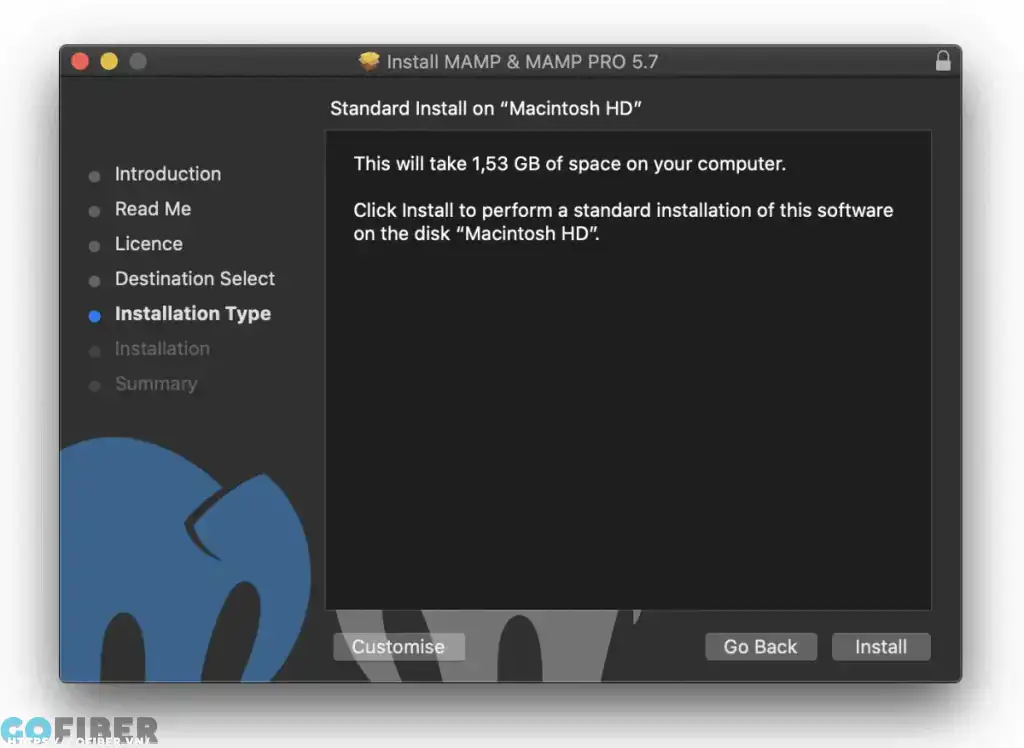
-
Lúc này trình cài đặt sẽ tự động vận hành và cài đặt ứng dụng. Sau khi hoàn tất cài đặt sẽ có thông báo cài đặt thành công như trên ảnh dưới đây.
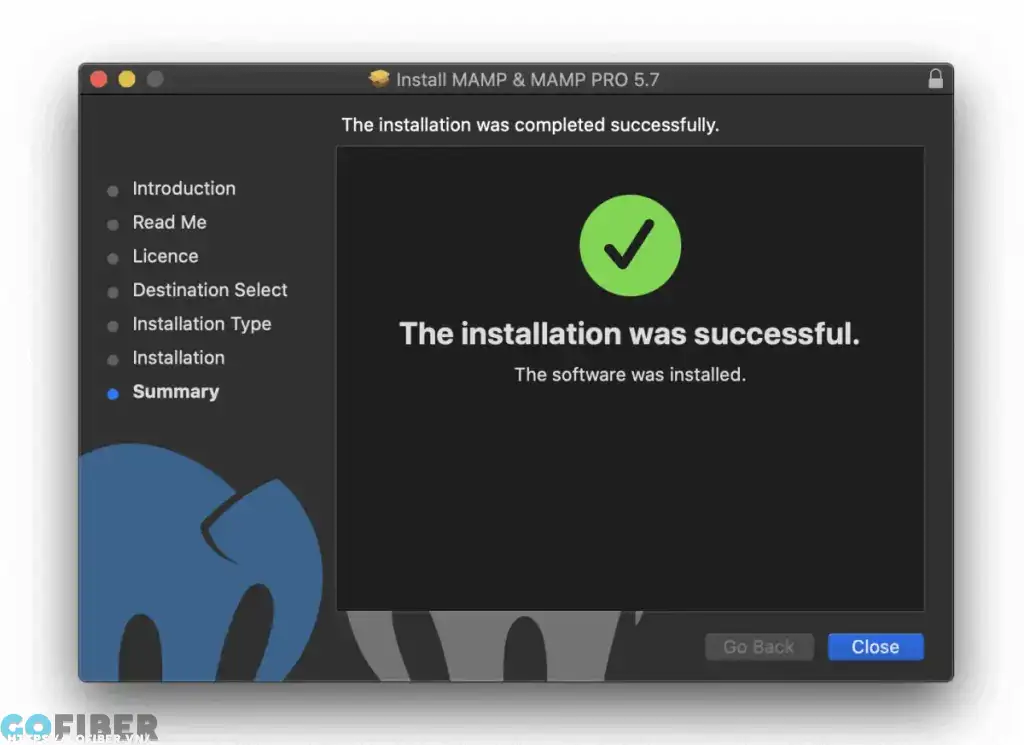
Hướng dẫn cấu hình và sử dụng MAMP
Trước khi sử dụng, bạn phải thiết lập cấu hình của phần mềm này. Quá trình thực hiện trên Windows và Mac đều giống nhau.
-
Bước 1: Nhấn vào các cài đặt ở phần Menu phía trên cùng. Bảng chọn General hiện ra, bạn nên bỏ đánh dấu mục Open WebStart page và chọn OK.
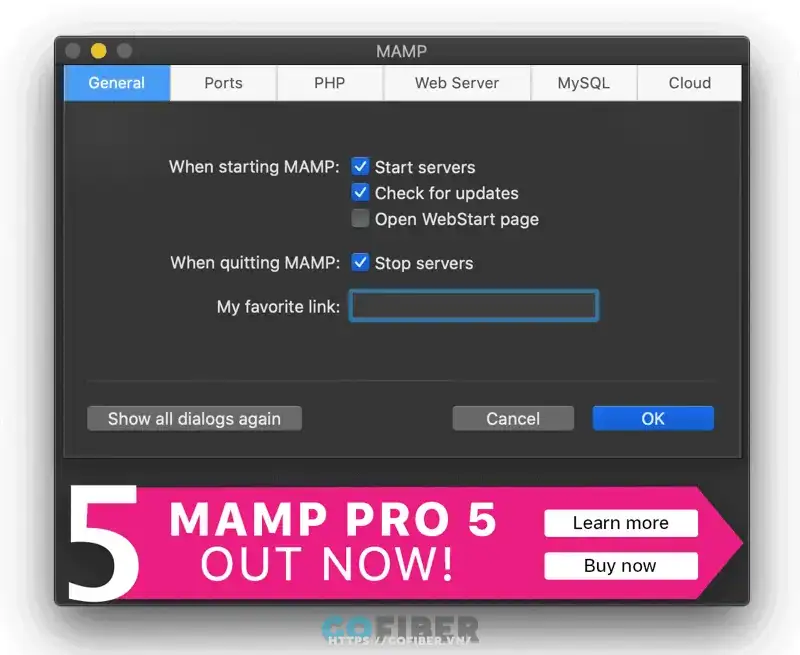
-
Bước 2: Tiếp tục với bảng chọn Ports, chế độ mặc định của các cổng là: Apache 8888, Nginx 7888 và MySQL 8889. Nếu bạn muốn dùng localhost thì có thể để mặc định các cổng ở mục các mục này. Nếu muốn sử dụng tên miền thì có thể đặt lại cổng Apache là 80 và MySQL là 3306.
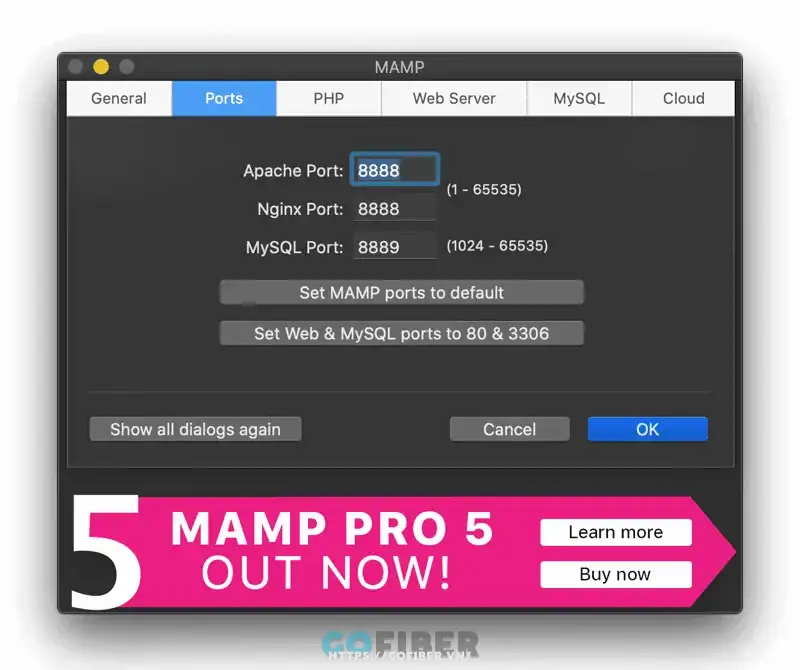
-
Bước 3: Sang tab PHP, bạn nên chọn version mới nhất.
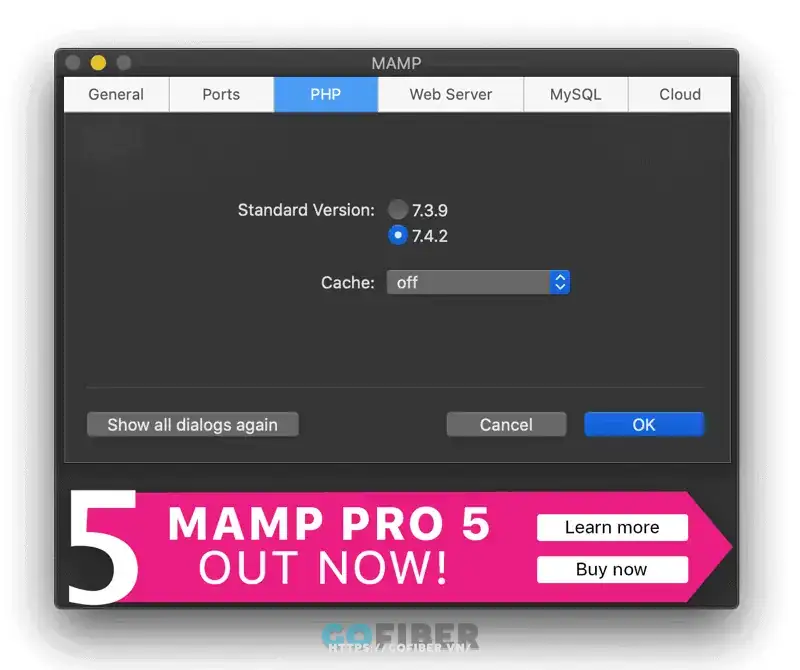
-
Bước 4: Tại tab Web Server, bạn có thể chọn máy chủ web Apache hoặc Nginx.
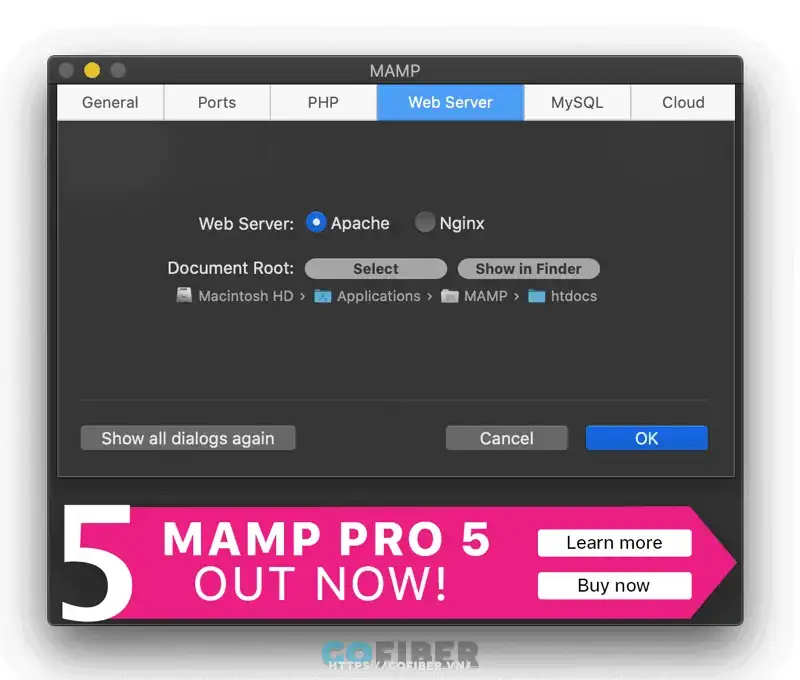
-
Bước 5: Trong tab MySQL sẽ hiện lên báo cho bạn biết phiên bản MySQL cục bộ được dùng.
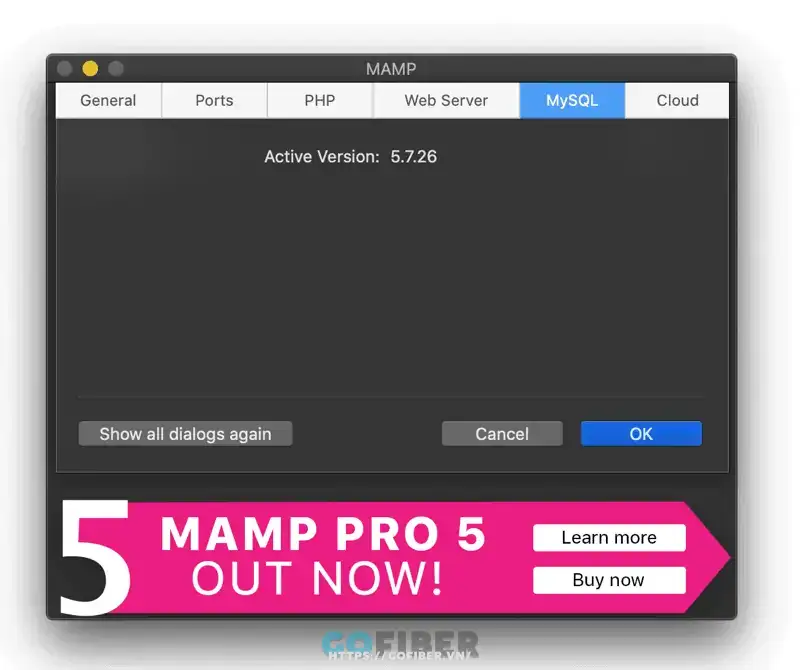
Qua 5 bước trên, bạn đã cài đặt xong cấu hình cơ bản nhất để sử dụng MAMP. Để đến không gian làm việc, bạn có thể truy cập vào URL cục bộ là:
https://localhost:8888/
Ngoài ra, bạn cũng nên tải phiên bản PhpMyAdmin mới nhất và bắt buộc phải có tệp config.inc.php. Cuối cùng, bạn chỉ việc tải các tệp có trong PhpMyAdmin lên thư mục htdocs để sử dụng các tính năng của MAMP.
Cài đặt Wordpress trên MAMP
Bạn có thể dùng MAMP để tạo máy chủ web, sau đó bạn có thể cài đặt và chạy WordPress trên môi trường này. Vì Wordpress cũng dùng mã nguồn mở, được xây dựng trên ngôn ngữ PHP và sử dụng cơ sở dữ liệu MySQL. MAMP có nhiều tính năng giúp bạn quản lý WordPress một cách dễ dàng.
MAMP cung cấp cả hai loại máy chủ web là Apache và Nginx. Một điều thú vị là có đến 67% lượt cài đặt WordPress sử dụng Apache. Trong khi đó, Nginx chiếm 33% thị phần các trang web đã và đang được lưu trữ trên Internet. Vậy nên có thể nói, MAMP chính là một công cụ hỗ trợ hữu ích cho Wordpress.
Cách để cài đặt Wordpress cục bộ trên MAMP rất đơn giản. Bạn có thể thực hiện cài đặt theo các bước hướng dẫn sau:
-
Bạn cần tải xuống phiên bản Wordpress mới nhất bằng ngôn ngữ mong muốn. Sau khi tải xong, bạn nén tập tin và tải lên thư mục htdocs.
-
Truy cập vào PhpMyadmin:
https://localhost:8888/phpMyAdmin/?lang=it-
Chọn mục Database ở phần trên cùng hoặc chọn New trong thanh công cụ. Bạn hãy đặt tên cho cơ sở dữ liệu của mình.
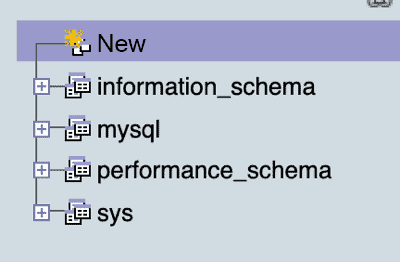
-
Để xem được trang web của mình, bạn click chuột vào lựa chọn Open in. Để đưa trang web vào hoạt động, bạn có thể sử dụng FTP trong MAMP hoặc với plugin như UpdraftPlus hoặc Backup Buddy.
Trong bài viết trên, các bạn đã được tìm hiểu khái niệm và cách sử dụng MAMP. Nó sẽ trở thành một giải pháp tối ưu cho các nhà sáng tạo làm việc với Wordpress một cách hiệu quả. Để tìm hiểu thêm nhiều giải pháp về website, bạn hãy theo dõi các bài viết khác của Gofiber ngay nhé!





